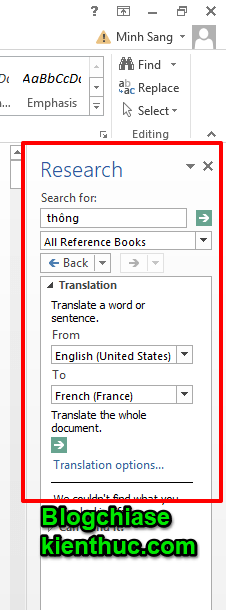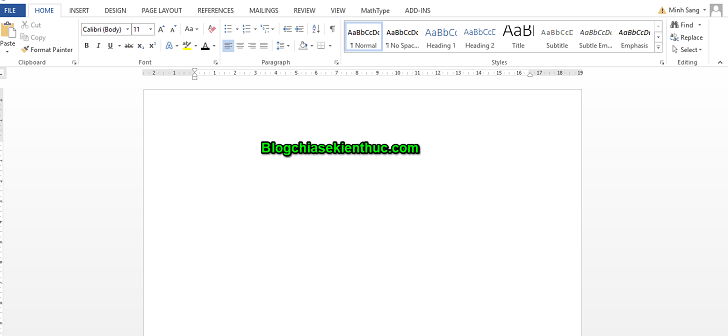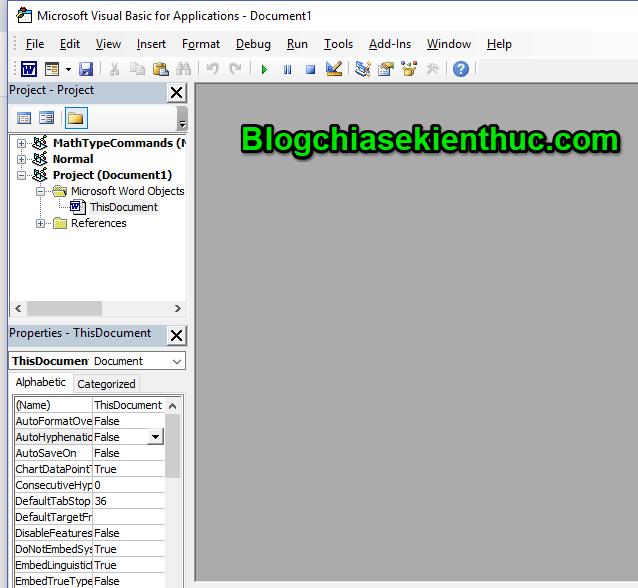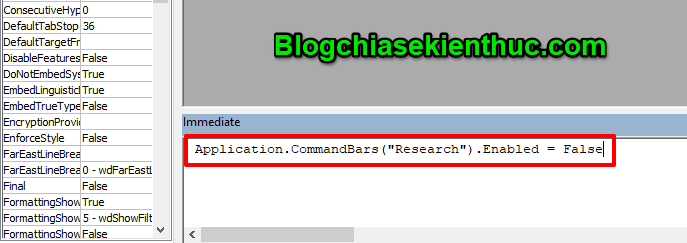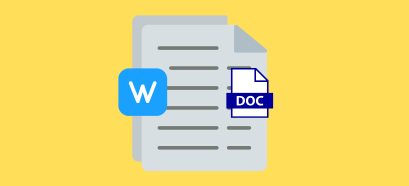Trong các phiên bản Word từ 2016 trở về trước, chúng ta sẽ thấy Microsoft cung cấp cho người dùng một tính năng khá đặc biệt đó là Research.
Theo mình thấy thì tính năng này khá là hay, nó hỗ trợ cho người dùng khá là nhiều thứ hay ho chẳng hạn như cho phép chúng ta có thể dịch và có thể tìm kiếm trực tuyến những từ khóa mà chúng ta chọn, giúp chúng ta truy cập vào từ điển, từ đồng nghĩa,.. một cách khá nhanh chóng.
Đối với một số người thì cảm thấy như vậy là sẽ rất hữu ích, nhưng trái lại đối với một số bạn thì sẽ cảm thấy rất là phiền hà, rắc rối vì chỉ cần chúng ta lỡ bấm nhầm vào tổ hợp Alt + chuột trái thì bảng Research sẽ cứ liên tục hiện ra và nó khiến chúng ta rất là khó chịu.
Đọc thêm:
- Lặp lại dòng tiêu đề bảng biểu ở các trang Word, Excel khi in ấn
- Cách kiểm tra lỗi chính tả Tiếng Việt trong Word, chuẩn 100%
- Chỉnh sửa file PDF bằng Word, lưu file Word với định dạng PDF
Chính vì thế mà ngày hôm nay mình sẽ hướng dẫn các bạn cách tắt chức năng Research trên Word này đi. Nếu bạn cảm thấy nó không thực sự cần thiết.
Okay ! Chúng ta cùng bắt đầu nhé !
Làm thế nào để tắt chức năng Research trong Word ?
Các bạn thấy đấy, lúc này mình đang bật chức năng Research, và nó đang tiến hành tìm kiếm từ khóa mà mình chỉ định đấy. Bây giờ mình sẽ tắt nó ngay đây vì cảm thấy phiền hà quá.
Các bạn thực hiện lần lượt theo các bước hướng dẫn sau đây:
+ Bước 1: Các bạn mở file Word lên.
+ Bước 2: Các bạn nhấn tổ hợp phím Alt + F11 để mở cửa sổ Microsoft Visual Basic.
+ Bước 3: Tiếp tục các bạn hãy nhấn tổ hợp phím Ctrl + G để mở cửa sổ dòng lệnh Immediate. Sau khi cửa sổ Immediate mở ra thì bạn hãy copy dòng lệnh sau => và dán vào và sau đó nhấn Enter.
Application.CommandBars(“Research”).Enabled = False
+ Bước 4: Cuối cùng các bạn hãy nhấn tổ hợp phím Alt + Q để thoát khỏi Microsoft Visual Basic. Xong !
Vậy là thành công rồi đấy các bạn ^^
Bây giờ các bạn thử bôi đen một từ trong Word => rồi nhấn tổ hợp Alt + chuột trái coi bảng Research có còn hiện ra nữa không. Chắc chắn là không rồi đấy các bạn 😀
Nếu như đến một lúc nào đó bạn thấy cần sử dụng đến tính năng này thì bạn vẫn có thể kích hoạt lại tính năng Research này một cách rất dễ dàng, bạn chỉ việc mở Microsoft Visual Basic ra và xóa dòng lệnh lúc nãy đi là OK ngay.
Lời Kết
Ok, vậy là mình đã hướng dẫn xong cho các bạn cách tắt chức năng Research trên Word 2016 trở về trước một cách đơn giản rồi nhé.
Nếu thấy bài bài viết bổ ích thì sau khi đọc xong hãy áp dụng ngay và luôn nhé các bạn ^^.
Chúc các bạn thành công !!!
CTV: Phan Minh Sang – Blogchiasekienthuc.com
 Blog Chia Sẻ Kiến Thức Máy tính – Công nghệ & Cuộc sống
Blog Chia Sẻ Kiến Thức Máy tính – Công nghệ & Cuộc sống